皆さん、M2Vって聞いたことがありますか?実は、M2VとはAdobe Premiereで作成されたファイルです。その特徴として、映像のみで音声は含まれていません。Adobe Premiereをよく使う方はこういうファイルにきっとわかるでしょう。得意先の要求に応じてビデオを改めて吹き替えるように予め音声が含まれないM2Vファイルを書き出したり、或いはBGMを自由に追加できるようにM2Vファイルを作成することはたくさんありますね。それに、高画質なので、それをDVDに焼いて永久に保存する人は多いと思われます。
しかし、前述の通りでM2Vファイルは音声が含まれないため、完全なDVDを作成するには必要な音声ファイルを追加する必要です。そこで、ここではM2V映像ファイルと音声ファイルをDVDに書き込んで完全のDVDを作成する方法をご紹介いたします。

M2V DVD 変換
M2Vは、一般的にMPEG-2 Videoファイルに関連付けられているファイル拡張子です。そして、動画ファイルカテゴリーのファイルの一つで、映像のみで音声は含まれていません、バイリンガルなどに対応するために音声はWAVファイルで別ファイル作成されます。そのフルネームはMPEG-2 Videoです。ですから、一般的にMPEG-2 Videoファイルに関連付けられているファイル拡張子だと言えます。
ウェブサイトでM2V DVD 書き込みの用のソフトを検索してみたら、いろいろなフリー変換ソフトが出現します。でも、成功率や個人情報の保護、およびウイルスの検証についてきっと心配でしょう。そのため、今回はここで評価が高いM2V DVD変換ソフトを皆様にご紹介いたします。
M2V DVD 書き込むをダウンロード
最初は下の無料ダウンロードボタンでM2V DVD 書き込むソフトをダウンロードしてください。Windows版とMac版に分かれますので、自分のPCのOSに応じて選択してください。
M2Vビデオを追加
M2V DVD 作成を実行してから、ブランクDVDをパソコンに挿入してください。そして、インタフェースの真ん中にある「メディアファイルを追加」ボタンをクリックして、パソコンからDVDに書き込みたいM2V動画を選択して追加できます。

M2Vビデオを追加
M2Vファイルに音声ファイルを追加
「強力ツール」をタップして「オーディオ編集」を選択したら、設定用のポップアップが出ます。それから、「+オーディオ追加」ボタンをクリックしてPCから追加したいオーディオファイルを選択、追加します。後は、オーディオの音量やディスプレイを設定することもできます。また、オーディオ追加のほか、字幕でも追加できます。
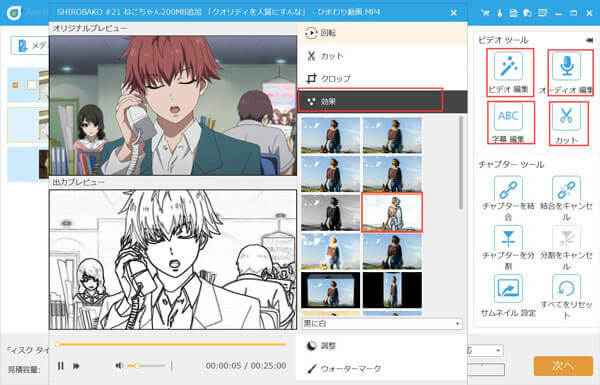
ビデオを編集
メニューを添加
もしDVDをもっと綺麗になりたいなら、下図のインタフェースの右側にメニューテンプレートを選択できます。もちろん、メニューがほしくない場合は「メニューなし」を選択できます。また、ソフトが提供したメニューバックグランドが好きでは場合で、インタフェースの左下隅にある「バックグランドを変える」ボタンをクリックしてパソコンから自分が好きな画像を選択できます。それらの設定が完了後、「プレビュー」ボタンをクリックすることで動画効果を見ることができます。

メニューを添加
M2V動画をDVDに焼く
M2V動画をISOファイルに保存、又はDVDディスクに焼くすることができます。また、「TV標準」について、国家によってに大体NTSCとPAL二種に分かれます。日本で再生する場合はこれをNTSCに設定してください。最後は、「開始」ボタンをクリックしてDVD作成は始まります。
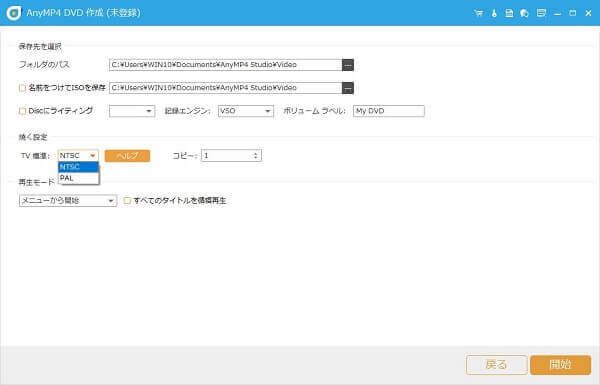
M2V動画をDVDに焼く
Windows DVDメーカーは画像や映像をDVDビデオにするソフトウェアです。OS付属のプログラムであるため、市販のアプリケーションのように単独製品として別途購入する必要がありません。また、その使い方の非常にやすいです。まず、「項目の追加」ボタンでアクションカム動画を追加して、DVDのタイトルを決めます。必要であれば、再生設定 · 動画のアスペクト比· 動画形式の設定をします。次に、DVDのメニューについてカスタマイズできます。最後に「書き込み」ボタンをクリックすればDVDへの書き込みが開始されます。
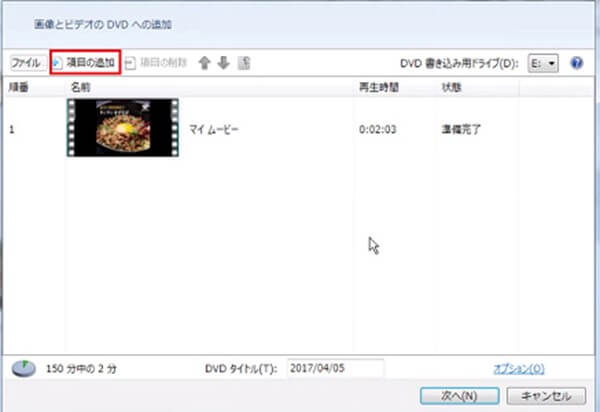
Windows DVD Maker
DVD FlickはDVDオーサリングツールです。「Open project」でアクションカム動画を追加してから、編集を行います。たとえば、メニューの追加、タイトルの編集など設定があります。M2VビデオをDVDに保存するときに、「Add title」ボタンをクリックすることで、M2Vビデオを追加します。次は「project settings」「menu settings」でM2Vビデオを調整した後、「Create DVD」をクリックしてDVDへの焼くを開始します。
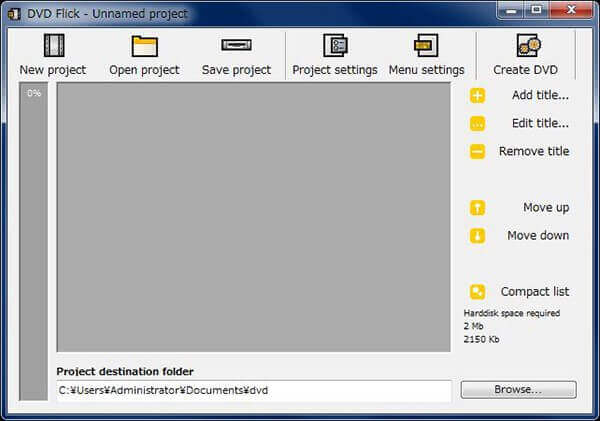
DVD Flick
以上はM2VからDVDに焼く方法の紹介です。このソフトより、M2Vだけでなく、MOV、MP4、WMVなどビデオもDVDに変換できます。詳細はMOV DVD 変換、MP4 DVD 変換、WMV DVD 変換までご参考ください。
推薦文章

iPhone 7/7 Plus/6s/6s Plusなどのデバイスで撮影した動画をDVDにすることに困っていますか?このページでは、iPhone 動画をDVDに取り込む方法をご紹介しましょう。

ムービー メーカーで編集した動画をDVDに書き込むことに悩んでいますか?このガイドでは、ムービーメーカーで書き出した動画をDVDに焼く方法をご紹介します。

ビデオカメラで撮影したAVCHD動画をDVDに書き込み、AVCHD DVD 再生 プレーヤーで再生したいなら、どうしますか。優れるAVCHD DVD 作成およびその使い方をご紹介いたしましょう。

iTunes経由でDVDの映像、音楽を聴いたり、iPhone、iPadと同期して楽しんだりしたいなら、どうしますか。この文章では、iTunesにDVDを取り込む方法をご紹介いたします。